超级简单光盘重装win7系统教程
- 分类:u盘教程 发布时间: 2017年01月29日 17:40:18
光盘重装win7系统是比较简单的一种安装电脑系统方式,光盘重装电脑Win7系统可以保证系统引导在无毒的环境下,只要光盘内没有病毒则安装的系统一定没有病毒。下面就是超级简单光盘重装win7系统教程。
一、前期准备
1、 带有win7系统的光盘一张,如何刻录光盘请参阅微软孤剑客《win7系统下如何刻录iso系统光盘》
2、 Dvd光驱。(bios设置u盘启动)
二、光盘重装win7系统教程
1、 插入带有win7系统的光盘;
2、 在BIOS中设置光驱为第一启动项,如图1所示:
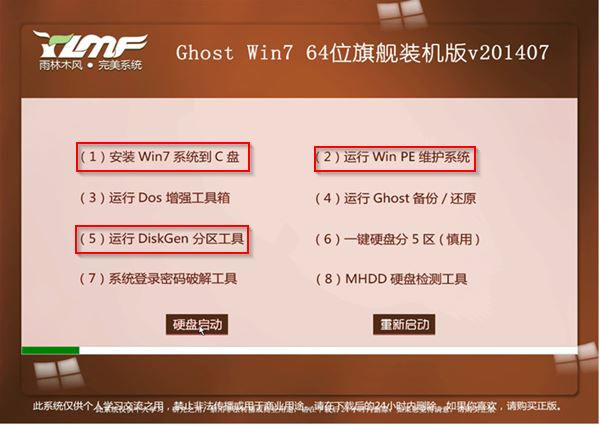
3、 启动后出现选择菜单,如果要调整分区的请使用diskgen工具或其它分区工具;
4、 可以选择win7系统安装到C盘,直接安装;如图2所示:
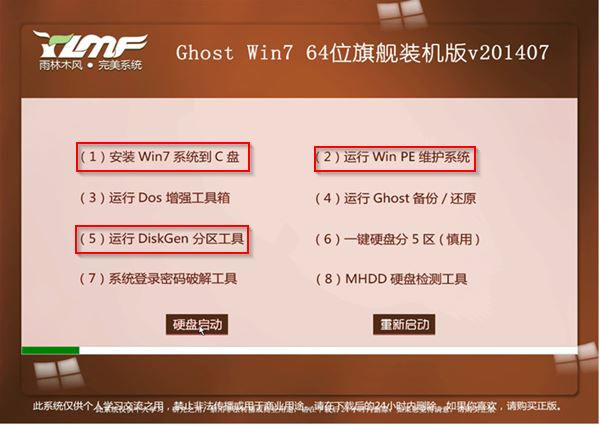
5、 也可以选择运行windowsPE系统,进入PE系统后选择ghost工具还原镜像进行安装;如图3所示:
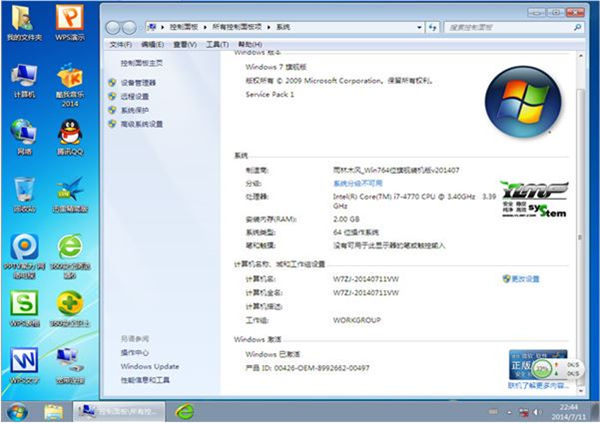
6、 Win7之家的系统都是无人值守式的安装,安装过程都是自动的;
7、 安装完成后重启下计算机;
8、 完成安装;如图4所示:
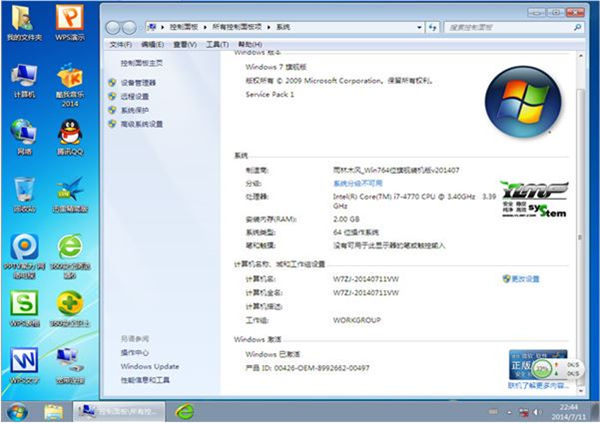
以上就是小编给你们介绍的超级简单光盘重装win7系统教程,我们都知道电脑在使用时间长了总会出现种种的问题,例如电脑感染病毒木马或者运行速度变慢,甚至出现死机等问题,这时候如果找不到具体的解决方法,那么光盘重装电脑Win7系统将会是最好的选择。
猜您喜欢
- 怎么用键盘控制鼠标2020/07/18
- 无法连接至steam网络2020/08/06
- 详解u盘一键装机系统教程2021/06/29
- 电脑机械硬盘坏道怎么修复..2021/11/28
- 电脑蓝屏怎么回事要如何解决..2021/05/16
- 小编告诉你32位系统支持多大内存..2020/06/30
相关推荐
- 苹果蓝牙耳机怎么用 2021-07-10
- 如何快速并打开realtek高清晰音频配置.. 2020-06-23
- 大白菜u盘装系统win10步骤 2022-04-26
- 电脑系统有哪几种操作系统.. 2022-01-15
- 电脑风扇声音大怎么办电脑开不了机.. 2021-12-08
- 笔记本系统,详细教您笔记本U盘怎么安.. 2018-03-20




 粤公网安备 44130202001059号
粤公网安备 44130202001059号